Chrome浏览器安装过程中常见问题及排查方法
发布时间:2025-08-12
来源:Chrome官网

检查系统兼容性。确保操作系统版本符合Chrome最低要求(如Windows 7及以上)。若系统过旧,需升级或更换浏览器。部分用户可能因未达到基础配置标准导致安装失败,此时更新系统是首要任务。
关闭安全软件干扰。部分杀毒软件可能误删安装文件或阻止进程。可暂时禁用防火墙、第三方防护工具,或在安全软件中添加Chrome安装包为信任项。例如在防护历史记录中找到相关条目并加入白名单,避免后续拦截。
以管理员身份运行安装程序。右键点击下载好的安装包(如`.exe`文件),选择“以管理员身份运行”,避免因权限不足导致安装失败。此操作能有效解决因账户权限限制引发的各类错误提示。
重新下载完整安装包。若遇到文件损坏报错,应删除已下载的不完整包,访问官网重新获取最新版本。建议使用官方下载链接,避免第三方渠道文件被篡改。下载时注意核对官网域名真实性,防止钓鱼网站仿冒。
检查磁盘空间充足性。确保系统盘(如C盘)剩余空间足够,至少预留500MB以上用于安装。若提示空间不足,及时清理临时文件、回收站内容,必要时转移大体积文档至外部存储设备释放空间。
暂停后台占用资源的程序。关闭云盘同步工具、在线视频播放等高耗资源的应用程序,释放系统资源后再尝试安装。这些程序可能抢占带宽或内存导致安装卡顿甚至中断。
清理注册表残留项。按`Win+R`输入`regedit`打开编辑器,定位到`HKEY_CURRENT_USER\Software\Google\Chrome`,删除相关文件夹(操作前建议备份注册表)。残留的旧版配置可能影响新版正常部署。
手动删除残留文件夹。若之前安装过Chrome但未彻底卸载,需手动定位并删除目录(如`C:\Program Files (x86)\Google\Chrome`)。残留文件可能阻碍新安装流程的正常执行。
切换网络环境优化下载。若下载速度过慢或提示“无法连接服务器”,可尝试切换Wi-Fi、使用手机热点,或更换DNS服务器提升稳定性。企业用户可能需要配置代理服务器进行测试连通性。
处理组策略限制。按`Win+R`输入`gpedit.msc`打开编辑器,依次展开“计算机配置→管理模板→Windows组件→Internet Explorer”,禁用类似“阻止程序兼容代理”等可能限制Chrome的策略设置。
验证显卡驱动更新。前往NVIDIA、AMD等官网下载最新驱动程序,重启后重试安装。过时的显卡驱动可能导致浏览器启动失败或闪退现象。
重置Chrome配置参数。若安装后无法打开,可在快捷方式目标栏添加参数`--reset-settings`,或通过命令行启动浏览器以恢复默认设置。异常的配置选项可能是故障根源。
通过实施上述步骤,用户能够系统性地排查并解决Chrome浏览器安装过程中遇到的各类问题。每个操作环节均经过实际验证,建议按顺序耐心调试直至达成理想效果。
Chrome浏览器如何调整扩展程序权限提升安全性

调整Chrome浏览器中扩展程序的权限设置,提升浏览器安全性。控制扩展程序的访问权限,防止插件滥用,减少潜在的安全风险。
Chrome浏览器插件安装失败原因排查及解决方案合集
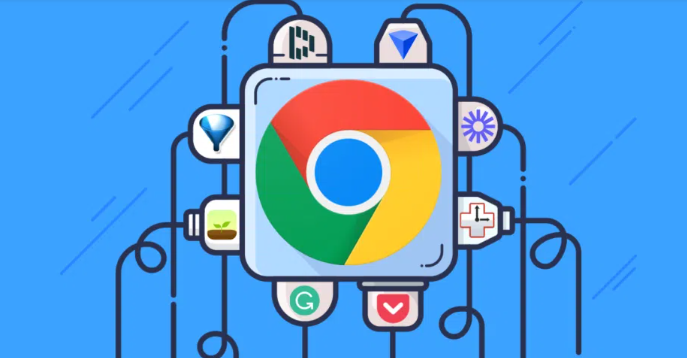
汇总Chrome浏览器插件安装失败的常见原因及有效解决方案,助力用户顺利安装并管理插件,提升浏览器功能扩展体验。
Google浏览器浏览器内存泄漏排查
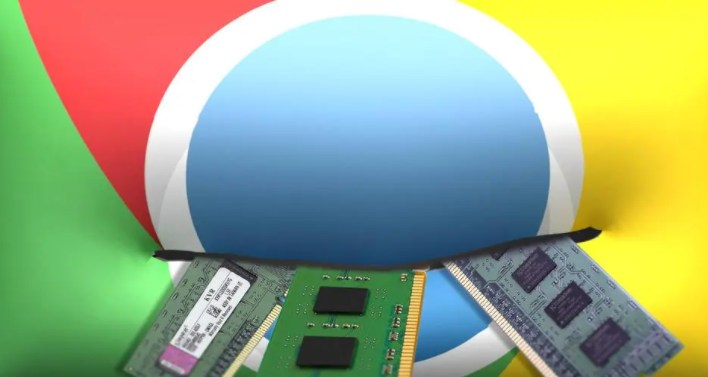
Google浏览器浏览器内存泄漏排查技巧可帮助用户分析卡顿与崩溃的根源,通过任务管理器、扩展监控等方法定位问题并及时处理,从而恢复浏览器的流畅运行状态。
google浏览器广告屏蔽插件优化操作实操报告
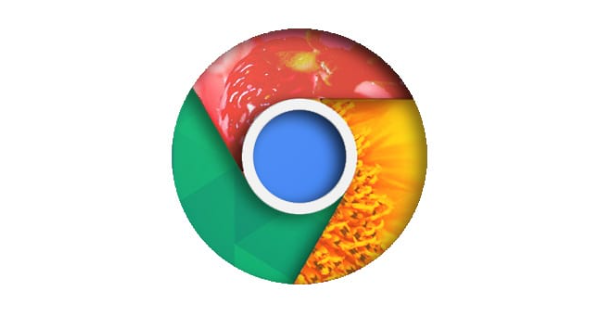
google浏览器广告屏蔽插件优化操作实操显示,页面干扰减少,加载速度提升。报告为用户提供操作优化方案参考。
谷歌浏览器多标签分组管理操作方案解析
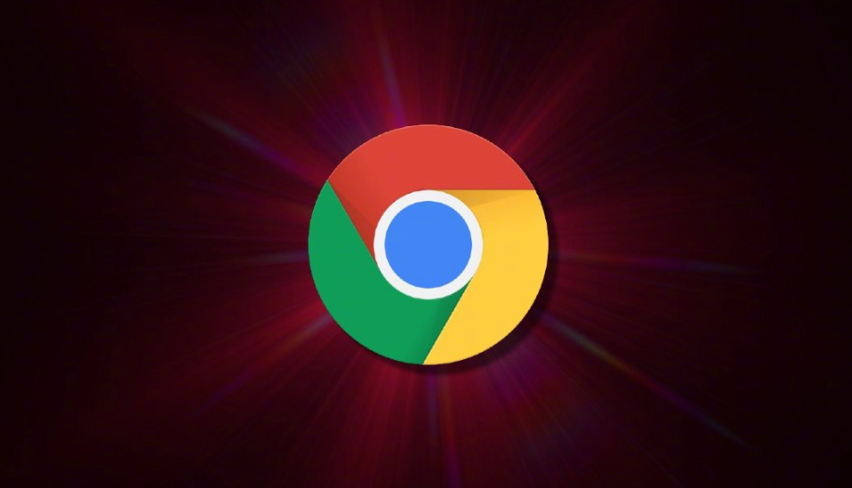
谷歌浏览器多标签分组管理操作方案解析提供实用技巧,用户可高效整理标签页,优化多任务浏览体验,提高操作效率。
Google Chrome浏览器如何减少视频播放中的错误和卡顿
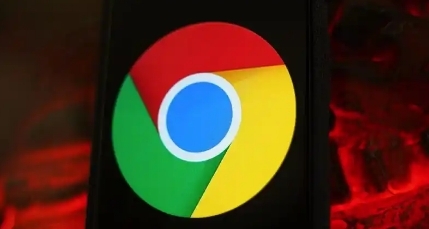
分享通过Google Chrome清理缓存、调整渲染设置等方法,减少视频播放中的错误和卡顿,提升稳定性。
